当突然发生你的 iCloud 驱动器占用 Mac 上的空间,您可能会赶紧找到解决方法。 是的,如果您经常将 iCloud 驱动器视为备份和存储的圣杯之一,那么这种情况可能会令人沮丧。
此外,由于您的 iCloud 帐户有自己的存储容量,因此它不应该占用您的 Mac 计算机的存储空间。 那么你应该怎么做呢?
因为对于某些人来说,使用 iCloud 驱动器主要是为了 释放 Mac 电脑的存储空间 或者其他设备,如果知道 iCloud 驱动器占用空间,那真是令人头疼。 这就是为什么在本文中,我们将找出解决这一困境的方法。
我们还将讨论出现这种情况的可能原因。 那么,让我们开始讨论并阅读下面文章的每个部分。
第 #1 部分:iCloud Drive 占用 Mac 空间的可能原因有哪些?第 2 部分:释放 iCloud Drive 空间的方法有哪些?总结
第 #1 部分:iCloud Drive 占用 Mac 空间的可能原因有哪些?
当您的 iCloud 驱动器占用 Mac 上的空间时,在我们开始寻找解决方案之前,我们首先要了解问题的可能原因,这是正确的。 这样,我们就可以轻松地发挥我们的创造性思维来找出问题的可能解决方案。
如果您大部分时间使用 iCloud 进行存储,那么您必须了解基于云的存储系统可以通过两 (2) 种方式与您的桌面进行关联。 我们将讨论这些方法,以便您可以更广泛地了解这些基于 iCloud 的存储系统如何交互。
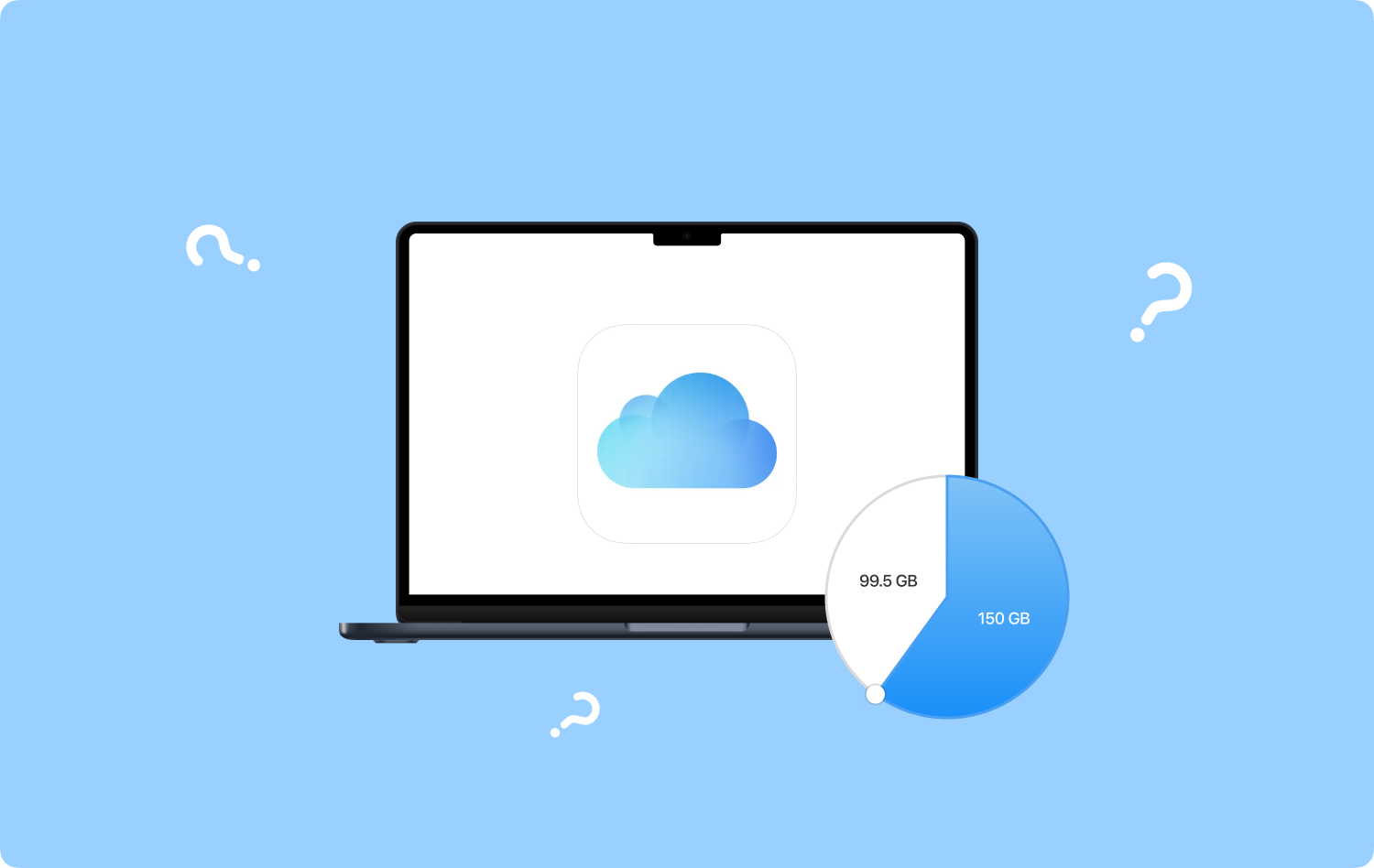
第一个是通过同步,这与如何进行相同 Dropbox 作品。 一个明显的例子是,通过使用云服务将本地文件存储在多个设备上,并且本地文件的副本也存储在 iCloud 服务中。
而对于第二个,我们可以说文件存储在云服务器上,但为了能够访问该文件,您必须使用本地驱动器或其他接口。 在更简单的形式中,您可以根据需要下载文件,编辑它们或对它们进行一些更改,一旦编辑的文件上传到云服务器,这些更改就会反映在云服务器上。
您可以得出结论,可以删除本地驱动器上的文件,而不会影响存储在云中的文件。
实际上,iCloud 驱动器可帮助用户访问 iCloud 上的文件,这是为了保护计算机上的所有数据免遭丢失,并能够为您想要保存到计算机上的其他文件创建一些空间。
有些人的问题是,即使他们意识到这一点,iCloud 驱动器也会占用空间,并且为了能够知道解决方案,让我们跳到文章的下一部分。
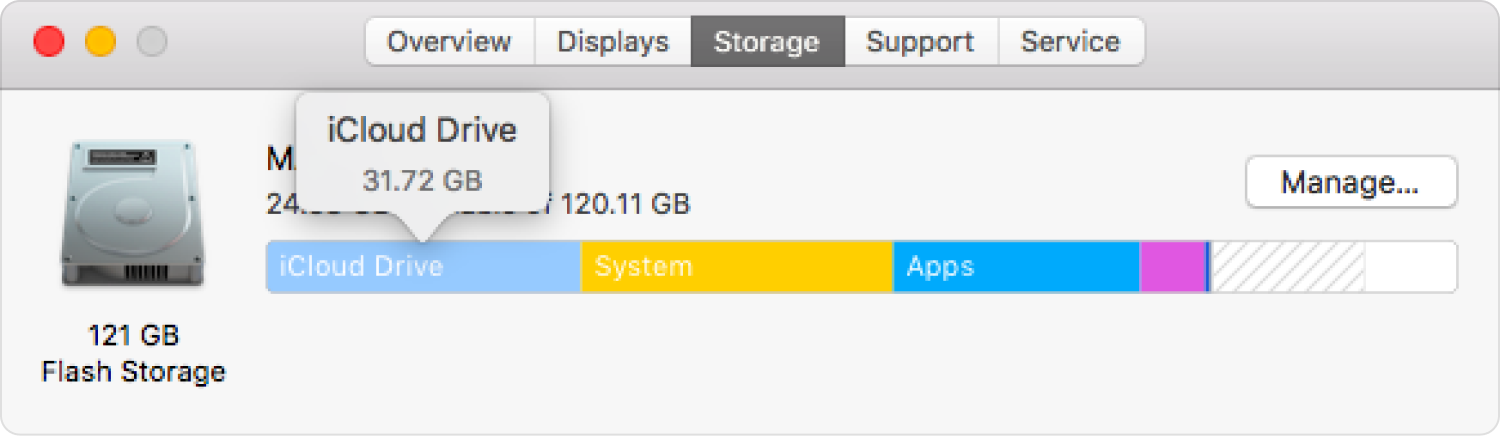
第 2 部分:释放 iCloud Drive 空间的方法有哪些?
现在我们已经了解了造成这种情况的可能原因,现在让我们讨论有助于解决这一困境的解决方案。 我们有两种最简单的方法,您可以尝试看看如何解决 iCloud 驱动器占用 Mac 上的空间的问题,让我们在下面看看。
使用 TechyCub Mac Cleaner
第一个是通过使用第三方工具,称为 TechyCub Mac Cleaner。 当要确保您的 Mac 计算机得到良好优化并且有足够的空间来容纳需要保存的其他文件时,这个工具绝对可以帮助您。
Mac Cleaner
快速扫描Mac并轻松清理垃圾文件。
检查Mac的主要状态,包括磁盘使用情况,CPU状态,内存使用情况等。
只需点击几下即可加速您的Mac。
免费下载
本篇 顶级 Mac 清理工具 可以执行很多事情,你会惊讶地发现 TechyCub Mac Cleaner 可以轻松解决 iCloud 驱动器占用 Mac 空间的困境。 让我们看看它的一些最佳功能 TechyCub Mac Cleaner,它也可以让你认为它是最好用的一款。
- 当我们谈论清除 Mac 计算机上的所有垃圾文件时, TechyCub Mac Cleaner 是您最好的合作伙伴。
- 如果您认为您有大量重复的文件,此工具可以帮助您找到 Mac 计算机上所有重复的媒体文件、数据、其他文件、电影等,并删除它们。
- - TechyCub Mac Cleaner 还可以帮助您删除所有过大且已在 Mac 计算机上停留较长时间的文件。
- 如果你还有很多你认为很久没有用的应用程序, TechyCub Mac Cleaner 还可以分析这些应用程序并根据您的意愿删除它们。
- - TechyCub Mac Cleaner 还可以删除 Mac 计算机在使用时存储的所有代理、内置插件、启动项、服务等。
- - TechyCub Mac Cleaner 非常易于使用,您可以通过易于理解的所有简单步骤来享受不同的功能。
现在,让我们看看如何通过使用删除 Mac 计算机上的所有垃圾文件的步骤 TechyCub 麦克清洁剂。 通过使用这些步骤,有可能解决问题 iCloud 驱动器占用 Mac 上的空间 将得到解决。
- 首先,请确保下载 TechyCub Mac Cleaner 在您的 Mac 计算机上,然后开始安装它以开始删除计算机上存储的所有垃圾文件。 打开该工具开始删除所有垃圾文件的过程。
- 启动应用程序后,请继续执行 “垃圾清洁工” 模块,您可以在界面左侧看到该选项 TechyCub 麦克清洁剂。 点击 “扫描” 按钮开始扫描 Mac 计算机上可能的垃圾文件。
- 完成扫描过程将需要几分钟的时间,您只需等待 Mac 计算机上存储的所有文件都被扫描即可。 当您进入该工具的界面时,您还可以选择查看扫描结果。 您必须仔细检查扫描过程的结果并选择要删除哪些垃圾文件,您也可以选择全部。
- 做出选择后,点击 “清洁” 按钮,然后等待几分钟,直到您从列表中选择的所有文件都被删除。 完成后,您现在就可以解决 iCloud 驱动器占用 Mac 上空间的困境了。

启用优化 Mac 存储
解决 iCloud 驱动器占用空间困境的另一种方法是在设备上启用“优化 Mac 存储”。 让我们检查一下如何执行此操作的步骤。
- 在下拉菜单上,选择 “系统偏好设置”,然后您将看到一个单独的窗口。
- 然后在新窗口中查找 iCloud的,然后点击它,您将进入 iCloud 的文件夹。
- 去点击 “选项” 选项卡位于 iCloud 驱动器的另一侧,然后您必须向下滚动,然后查找该选项 “优化 Mac 存储”,您必须确保其旁边的框已被标记,然后点击 “完成” 它位于屏幕的右下部分。 您必须点击以确保优化 Mac 存储已启用。
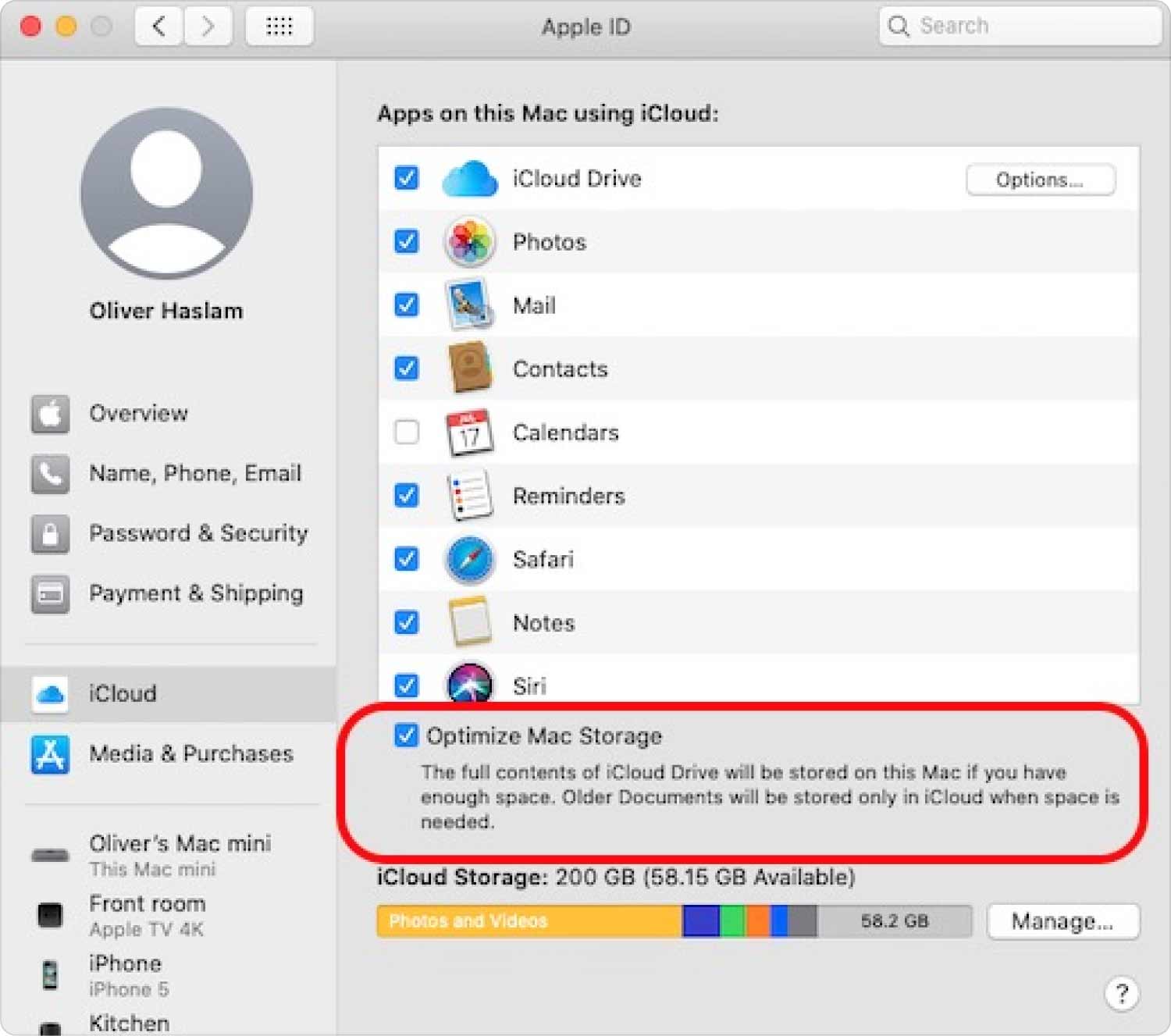
人们也读 寻找解决方案:为什么我的 iCloud 存储已满 简易教程:如何删除旧的 iCloud 备份
总结
您确实有必要知道如何解决诸如由于 Mac 计算机的存储空间损失而导致的困境。 iCloud驱动器 在 Mac 上占用空间。 这是确保 Mac 电脑始终保持健康的一种方法。
我们希望我们已经帮助您收集了所有必要的信息,这些信息对于您遇到我们在本文前面部分中提到的相同困境时可能至关重要。 您可以使用这些注释作为解决问题的指南,这是一件好事。
